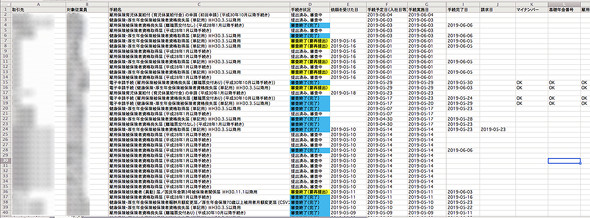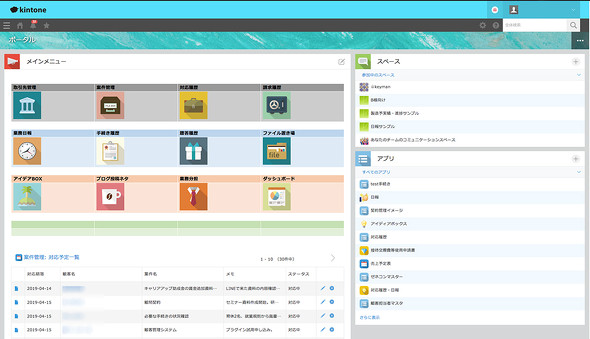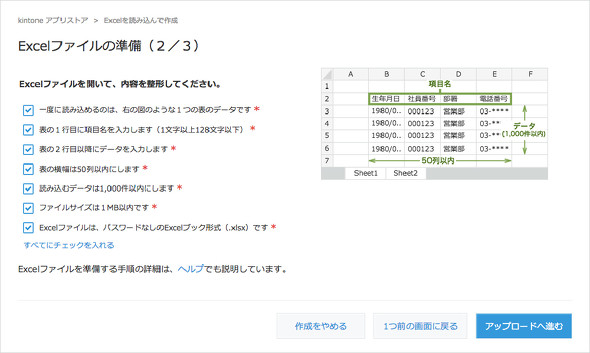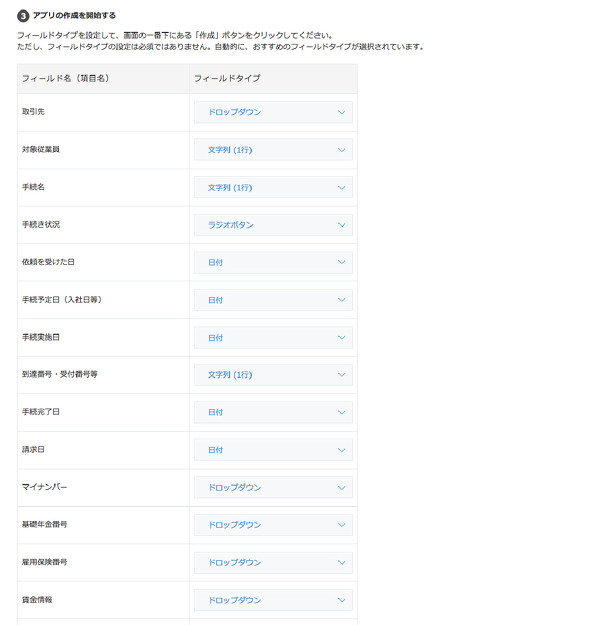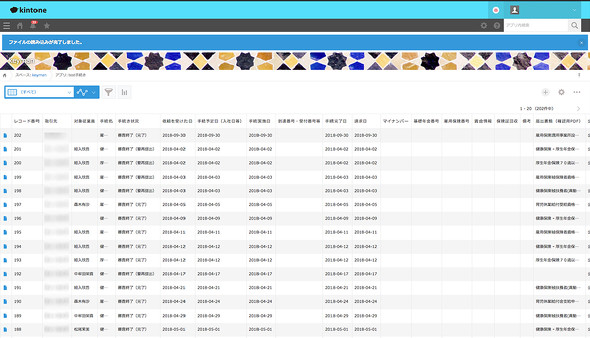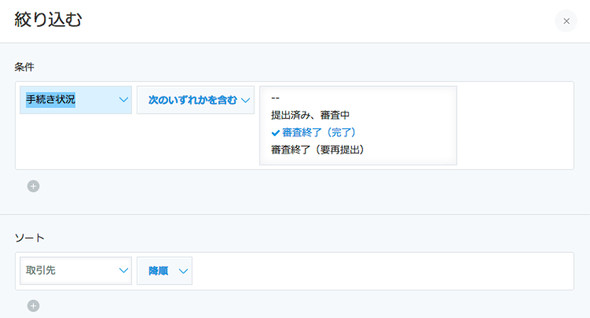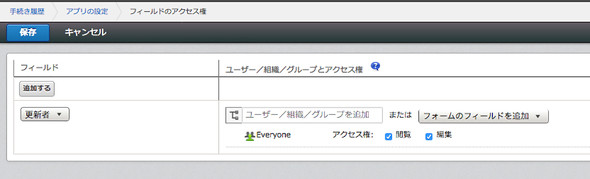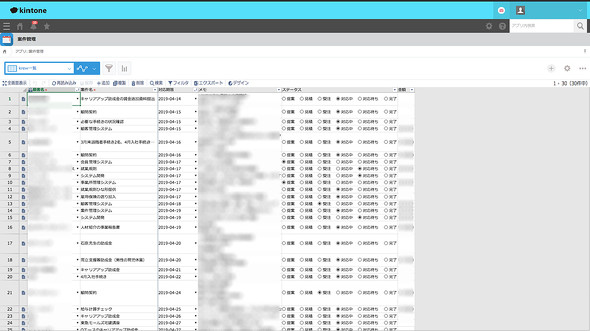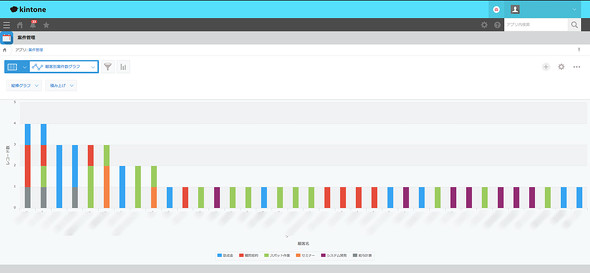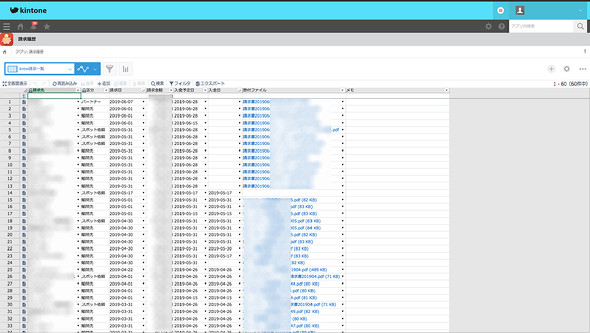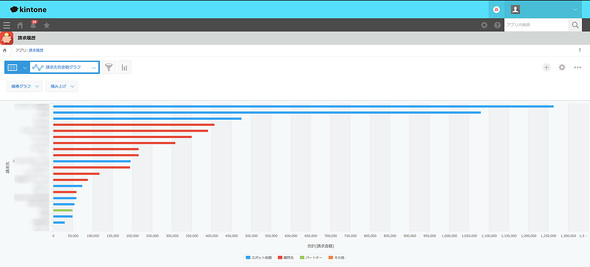3ステップで「脱Excel」 誰でもマネできる業務アプリを最短距離で作る方法:「脱Excel」はじめの一歩
現場の悩みの一つがExcelによる情報管理。管理者依存、マクロ地獄……万能なツールではあるが、厄介な側面もある。Excelに任せてきた業務を効率化するにはどうすれば良いか。業務改善のプロが今日から始められる簡単カイゼン術を紹介する。
筆者は現在、働き方改革の支援や人材採用、育成の支援、企業法務の支援といった社労士業に軸を置きながら、ITを活用して管理部門や業務部門の現場課題を解決するコンサルタントとしても活動しています。いわば企業の「何でも相談役」です。本連載では、今まで携わった顧客の業務改善の経験を基に、「kintone」を活用した業務改善法をお伝えします。
万能ツールに潜む厄介な現場の問題
最近顧客企業から多く寄せられるのが「身の回りの業務をもっと効率化したい」という声です。話を聞くと、情報の多くをExcelで管理し、シートのメンテナンスや必要のないところに多くの労力を割いています。これでは業務の効率化どころではありません。
特に中小企業では使える予算も限られます。世の中には便利なツールがあるものの、予算の都合から顧客管理や受発注管理、請求書作成、見積書作成、予実管理、ドキュメント作成、スケジュール管理など、多くの業務をExcelで管理する組織も少なくありません。Excelは表計算や数値管理、文書作成などができる万能なツールですが、一方で幾つかの問題点もあります。例えば次のようなものです。
- 複数の関数やマクロを駆使してシートを作成するが、作成者にしかロジックが分からず他人が簡単にメンテナンスできない
- 勝手に複製版が作られ、どれが最新なのかが分からなくなる
- 共有設定をしなければファイルを複数人で編集できず、「Excel待ち」のムダな時間が生じる
- 自宅や外出先などから社内のExcelデータに容易にアクセスできない
- 簡単な権限設定は可能だが、細かなアクセス制御は難しい。データにパスワードを設定することで対応できるが、関係者全員にパスワードを共有しなければならない
こうした問題を解消して情報管理を効率化する方法として、最近はkintoneなどのノンプログラミング開発ツールへの関心が高まっています。非IT部門の方にとっては「アプリ開発」と聞くと縁遠い話に聞こえるかもしれません。
しかし、開発と言ってもGUIの操作だけでプログラミングを覚える必要はありません。簡単なアプリなら慣れれば1時間程度で開発できます。IT部門の協力を仰がなくても、現場スタッフの手で改良や修正などのメンテナンスもできます。最近は「脱Excel」を目指して業務部門が主体となって開発ツールを導入し、情報管理の効率化に取り組む企業も増えていると聞きます。
画面で解説、誰でも簡単に実践できる「脱Excel」メソッド
ノンプログラミング開発ツールを使うことで、Excelによる情報管理がどうスマートになるのでしょう。私が実際に開発した業務アプリの実例を基に、説明します。
社労士業の多くは人事、労務に関わる各種手続きの代行です。複数の案件を同時並行で進めているため、案件が増えるにつれて進行中の案件数や案件ごとの進捗状況が分かりづらくなってきます。従来は、これらの情報全てをExcelで管理していましたが(図1)、複数人のスタッフでデータを管理していると、さまざまな問題点が出てきました。そこで、情報管理をより効率化するためにkintoneで「手続き管理アプリ」「案件管理アプリ」を制作しました。
制作手順は難しいものではありません。以下の3ステップでExcelのシートをWebアプリ化できるのです。
1.kintoneのポータル画面から新規アプリ作成画面へ
2.Excelをkintoneが読み込めるよう指定の形に整形し、データをアップロード
3.項目に対するフィールドタイプや絞り込み、アクセス権限を設定
ここからはkintoneのアカウントを持っている前提で解説します。kintoneのアカウントがなくても誌上体験ができるように解説しますので、作業の簡単さはご理解いただけると思います。30日の試用版もあるので、興味があれば試してみてください。
まずkintoneにログインし、ポータル画面からアプリ作成の画面に遷移します。そこで、「Excelを読み込んで作成」をクリックし、Excelデータをアップロードします。アップロードするには、kintoneがデータを読み込める形に整形する必要があります。画面のチェック項目に従って、Excelデータを整形します(図2)。
Excelをアップロードすると、次は各項目に対してフィールドタイプを設定します。各カラム(項目)に対して、「ドロップダウンで選択するのか」「ラジオボタンで選択するのか」「文字列として表示するのか」などを設定します。
これで、アプリの原型が完成しました(図4)。これだけの操作で、Excelで管理していた情報をWebで管理できるようになります。項目追加や修正が発生した場合も、簡単に対応できます。
例えば「審査が終了したデータだけを表示したい」といった場合は、絞り込み設定を追加することで情報をフィルタリングできます。リスト表示だけでなく、グラフ表示にすることもできます。
「管理者や許可された人だけに編集権限を与えたい」「この項目は特定の人だけに表示させたい」といった場合は、権限の設定も可能です。kintoneでは、アプリケーション、レコード、フィールドごとに、閲覧や編集権限を設定できます。
たったこれだけの操作で、Excelシートをアプリ化できました。Excelでは手間のかかっていたことも、アプリ開発ツールを活用することで簡単に実現できるのです。こうして「脱Excel」することで、以下の利点が生まれます。
- 単一ファイルを複数人で開くことがなくなり、誰でも必要なタイミングで知りたい情報にアクセスできる
- 排他制御により同時に同じフィールドを更新できないため、Excelでありがちな同時更新でデータを壊すといった問題がなくなる
- アプリ化することで、スマートデバイスからでも簡単にアクセスできる
- Excelでもファイル単位のアクセス制限やシートの操作制限、セルのロックはできるが、「社外スタッフには特定の項目を表示させない」といった細かな設定は難しかった。アプリ化することで細やかなアクセス権限設定が可能になった
上記のメリットに加え、業務プロセスを見直す機会にもなります。また、複雑なマクロからも解放され、誰でも改修、改良でき、Excelでありがちだった管理の属人化も回避できます。
Excelからここまでできる「案件管理アプリ」と「請求管理アプリ」
以下は、先ほど説明した手順で作成した、現在当事務所で運用する「案件管理アプリ」と「請求管理アプリ」です。
(1)案件管理アプリ
「提案」「見積もり」「受注」「対応中」など案件ごとのステータスが一目で分かるようになりました。案件進ちょくが俯瞰(ふかん)して確認でき、スタッフの補充が必要かどうかも簡単に判断できるようになりました。進ちょく状況の入力も簡単になり、心理的な負担も時間的な負担も軽くなりました。
(2)請求管理アプリ
請求書をPDF化し添付することで、一覧表から顧客、案件ごとの請求書が簡単に確認できるようになりました。請求情報がバラバラに管理されていると、ミスが起こりやすくなる上に必要な情報を探し出すのが面倒ですが、アプリ化することでミスが防げ過去の情報も迅速に参照できます。また、グラフで表示することで、売上構成も一目で確認できるようになりました。
開発ツールと聞くと、とっつきにくいと思う方も多いかと思いますが、まずは簡単なものから始めて効果を実感することが重要です。次回は「原価計算の効率化」をテーマに、アプリを一から作り上げる方法を紹介します。
Copyright © ITmedia, Inc. All Rights Reserved.